缶バッジの側面に
テキストを印刷する方法
権利表示やイベント名など、缶バッジのクオリティアップに活用いただけます。
テキストの配置の仕方
Illustratorの場合
Photoshopの場合
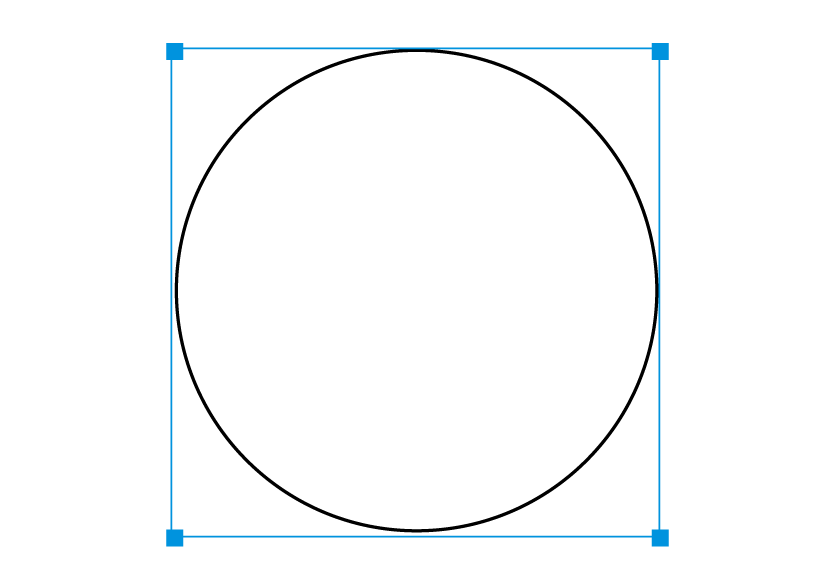
1. 正円のシェイプを作成
『楕円形ツール』で正円を描きます。
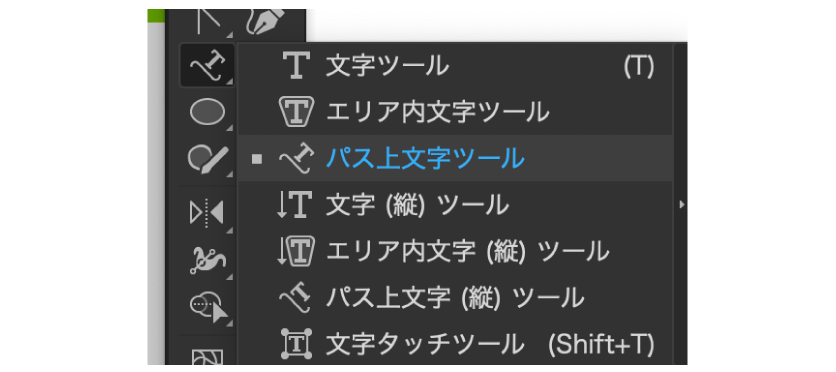
2. テキストを入力
『パス上文字ツール』を選択して、
1で作った正円のパスをクリックすると、
円形に沿ってテキスト入力できるようになります。
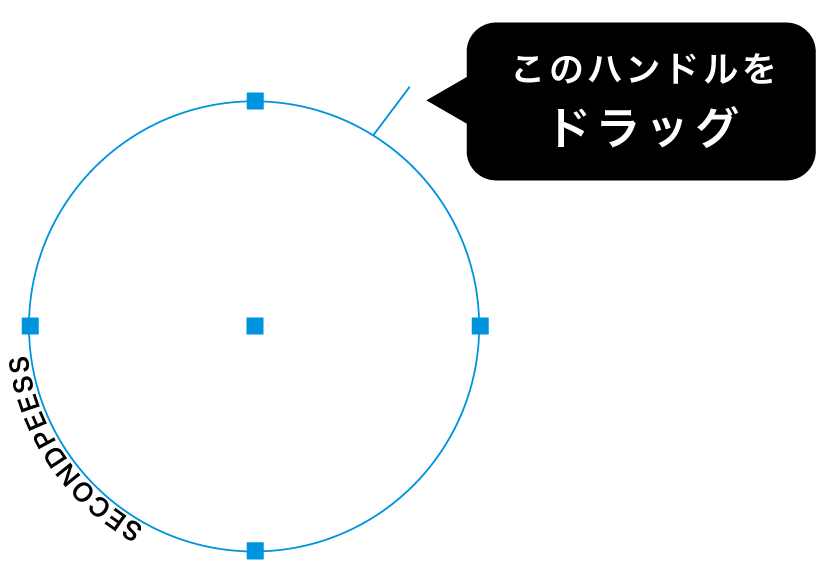
3. テキストの角度・向きの調整
好きなテキストを入力したらテキストサイズを調整した後、
ハンドルをドラッグして角度・向きを調整しましょう。
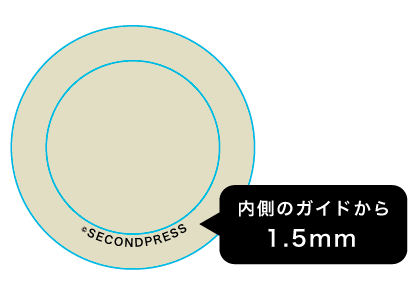
4. テキストをテンプレートに配置
缶バッジのテンプレートの内側のガイドから、
外側に1.5mmの範囲に収めるように配置しましょう。
1.5mmを超えると缶バッジに
巻き込まれて文字が読めなくなります。
失敗例…。
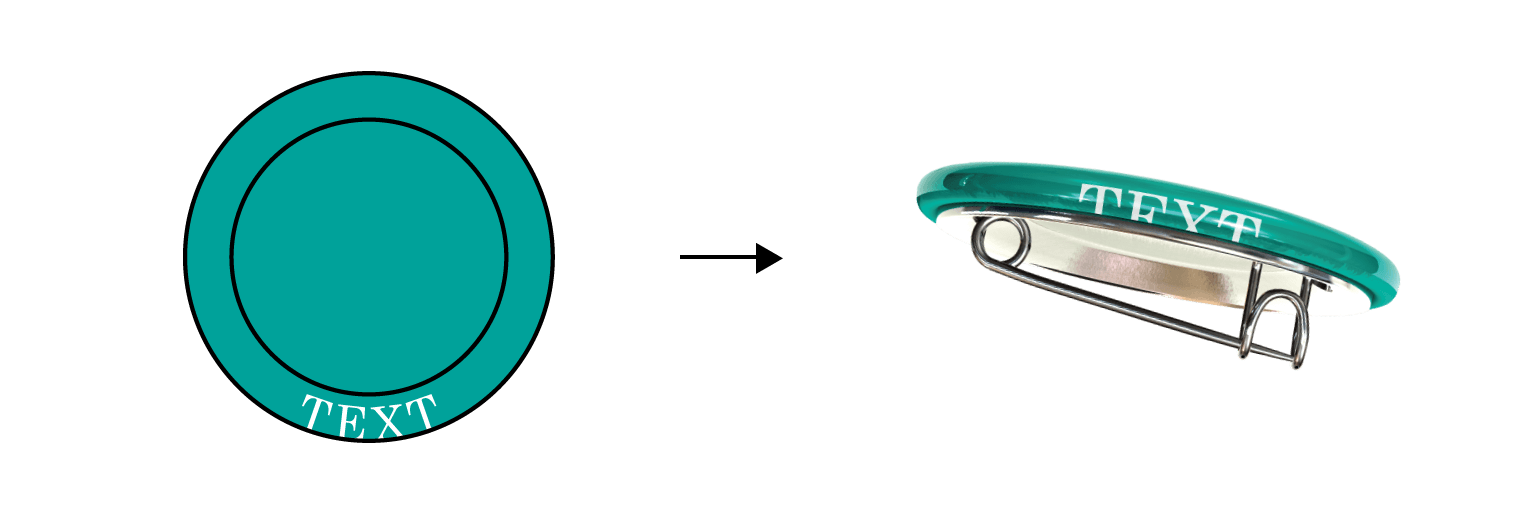
缶バッジの側面部分に表示したいテキストなどが、
大きすぎる場合や正しくない位置に配置されていると
缶バッジに加工した際に見切れてしまうことがあります。
これを防止するには内側のガイド線から
外側に約1.5mmの範囲に文字を収めていただく必要があります。
